RAW-filer betragtes inden for digital fotografi som højtkvalitets startformater. Når du åbner en RAW-fil i Photoshop Elements, har du mulighed for at justere farvedybden – enten til 8 Bit eller 16 Bit. Denne beslutning kan være afgørende for, hvordan du redigerer dine billeder, og hvilke muligheder der er tilgængelige for dig. I denne guide viser jeg dig fordele og ulemper ved begge formater, så du kan træffe det rigtige valg til dine projekter.
Vigtigste indsigter
- 16-Bit RAW tilbyder mere farveinformation end 8-Bit RAW.
- Filestørrelsen og ydelsen i Photoshop er vigtige faktorer i beslutningsprocessen.
- I 8-Bit RAW har du adgang til alle funktionerne i Photoshop Elements, mens nogle filtre muligvis ikke kan bruges i 16-Bit.
Trin-for-trin vejledning
Åbn først din RAW-fil i Photoshop Elements. Her kan du foretage mange indstillinger, der optimerer dit billede. Inden du begynder at justere, skal du kigge på farvedybderne. Du finder denne mulighed i det nederste hjørne.
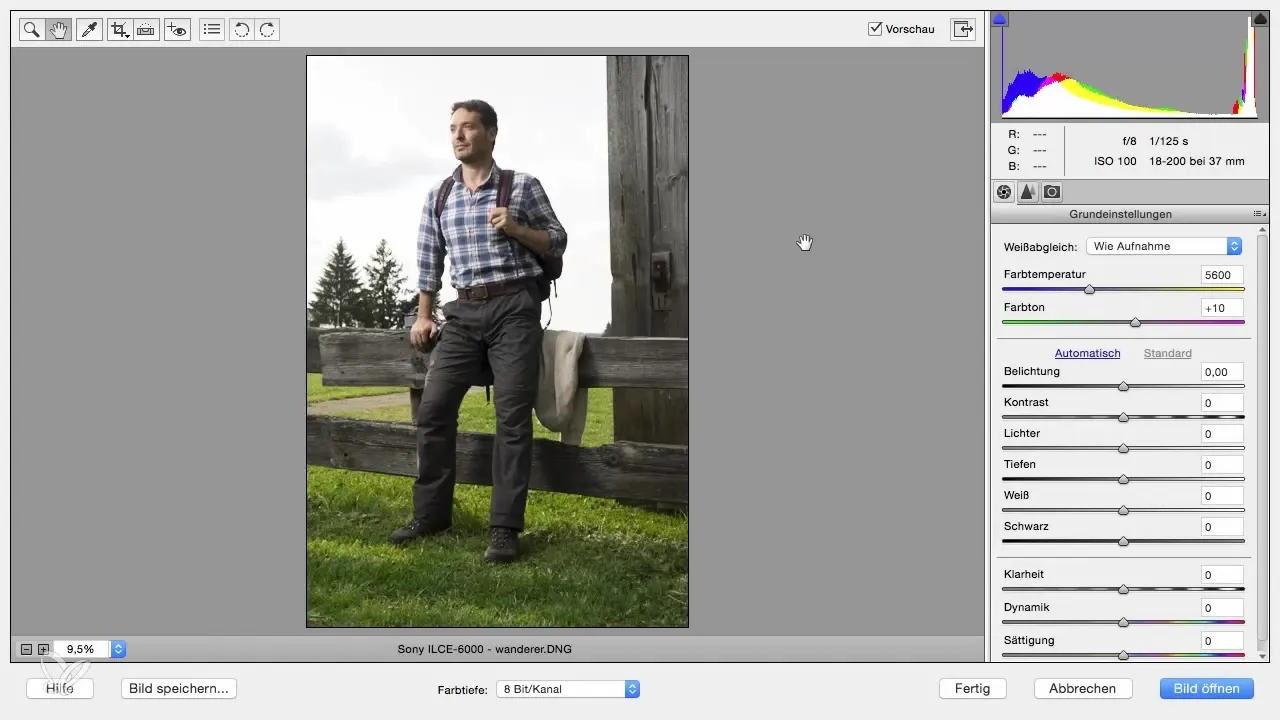
Som standard er farvedybden sat til 8 Bit kanal. Alternativt er der også mulighed for at vælge 16 Bit kanal. I mange tilfælde har brugerne tendens til at vælge det højere tal med den antagelse, at mere altid er bedre. Først og fremmest er det ofte tilfældet med 16 Bit, da det giver dig mere spillerum, når du bearbejder farver.
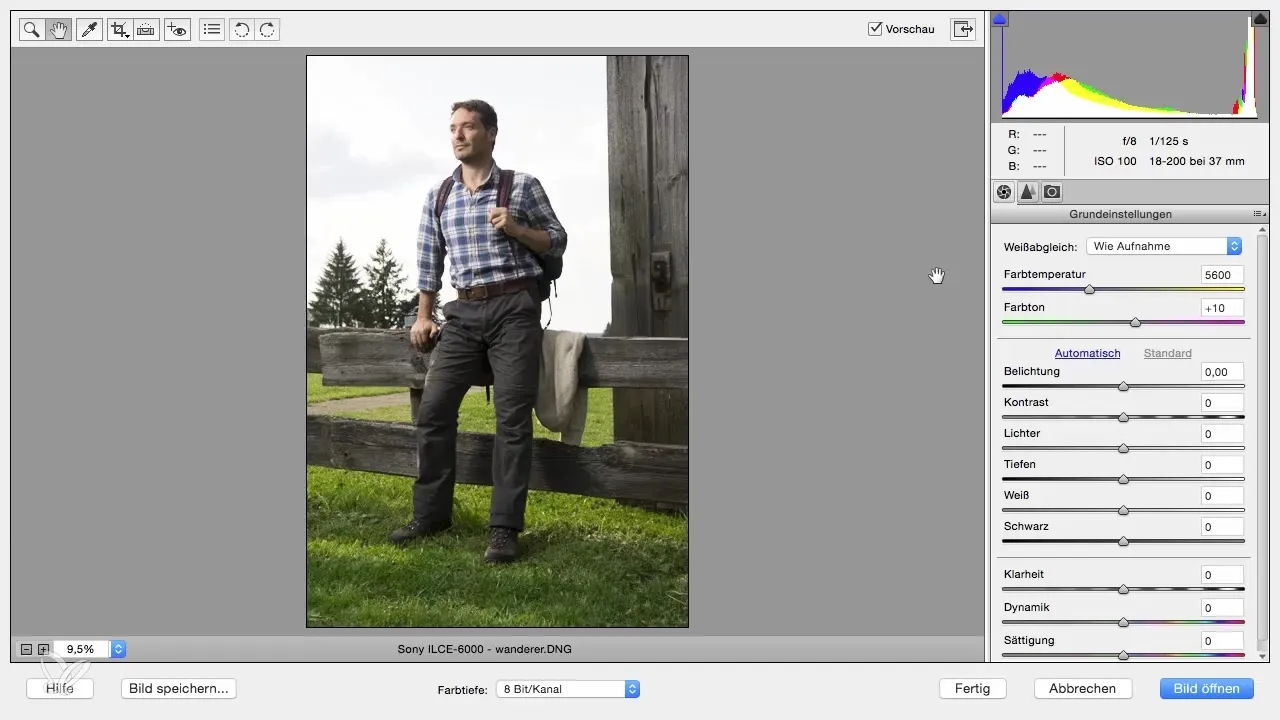
For bedre at forstå forskellen mellem de to formater skal du først åbne en fil med 8-Bit kanal. Klik på "Åbn billede", og du vil få informationer om filstørrelsen. For et 8-Bit billede kan dette eksempelvis være 68 MB – hvilket er helt acceptabelt.
Åbn nu en kopi af denne fil og ændre farvedybden til 16 Bit kanal. Når du åbner filen, vil du bemærke, at filstørrelsen nu er 137 MB. Selvom billedet selv ser ens ud, betyder den højere farvedybde, at der kan behandles væsentligt mere farveinformation.
Den primære forskel mellem 8 Bit og 16 Bit er antallet af mulige farvetoner i kanalerne rød, grøn og blå. Når du arbejder på et stort projekt som en kampagne, er 16 Bit et fremragende valg, da du arbejder med flere informationer i billederne.

Det er dog vigtigt at bemærke, at håndteringen af filer bliver sværere, jo flere lag du tilføjer. I Photoshop Elements arbejder du normalt med flere lag, og hvert nyt lag øger filstørrelsen betydeligt. Forestil dig at du starter med 137 MB og tilføjer flere lag – det kan hurtigt blive uoverskueligt og påvirke ydelsen negativt.
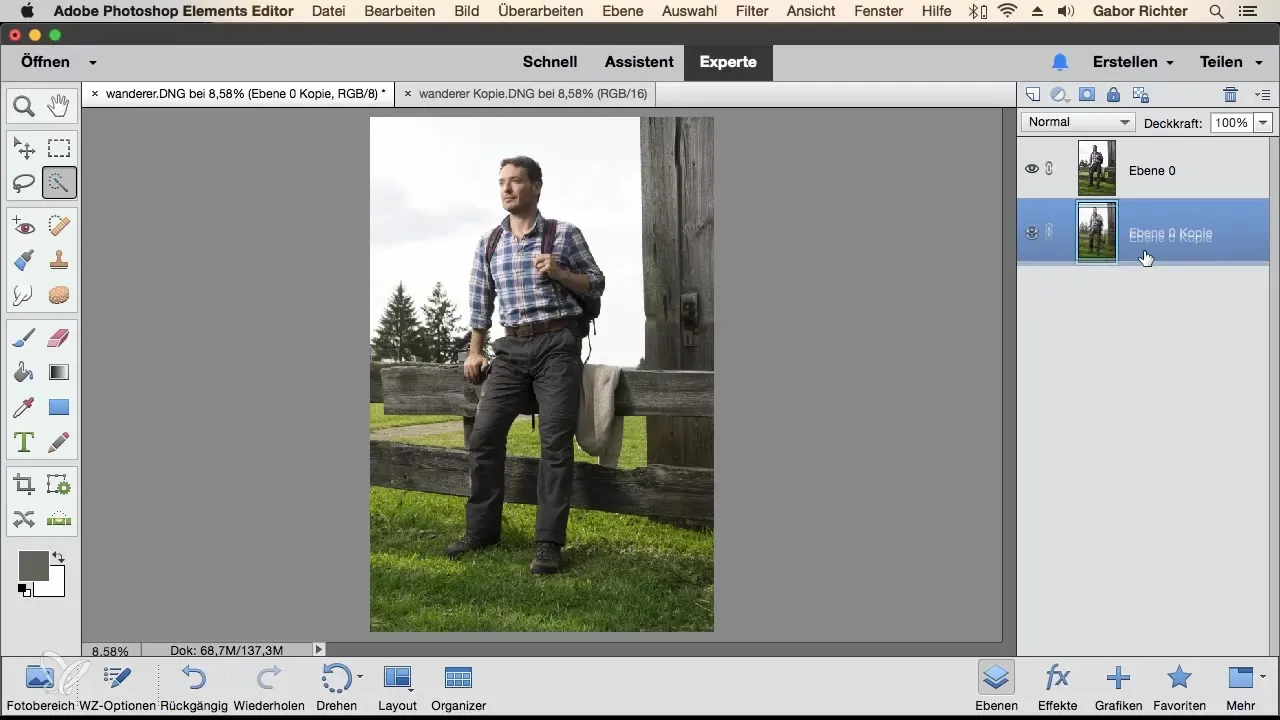
En fil kan nemt blive flere gigabyte stor, hvilket hæmmer effektiviteten ved at arbejde i Photoshop. Derfor er det ofte mere anbefalelsesværdigt at arbejde med 8-Bit kanal for at sikre en mere flydende brugeroplevelse, især hvis du ikke strengt taget er afhængig af den højeste farvedybde.
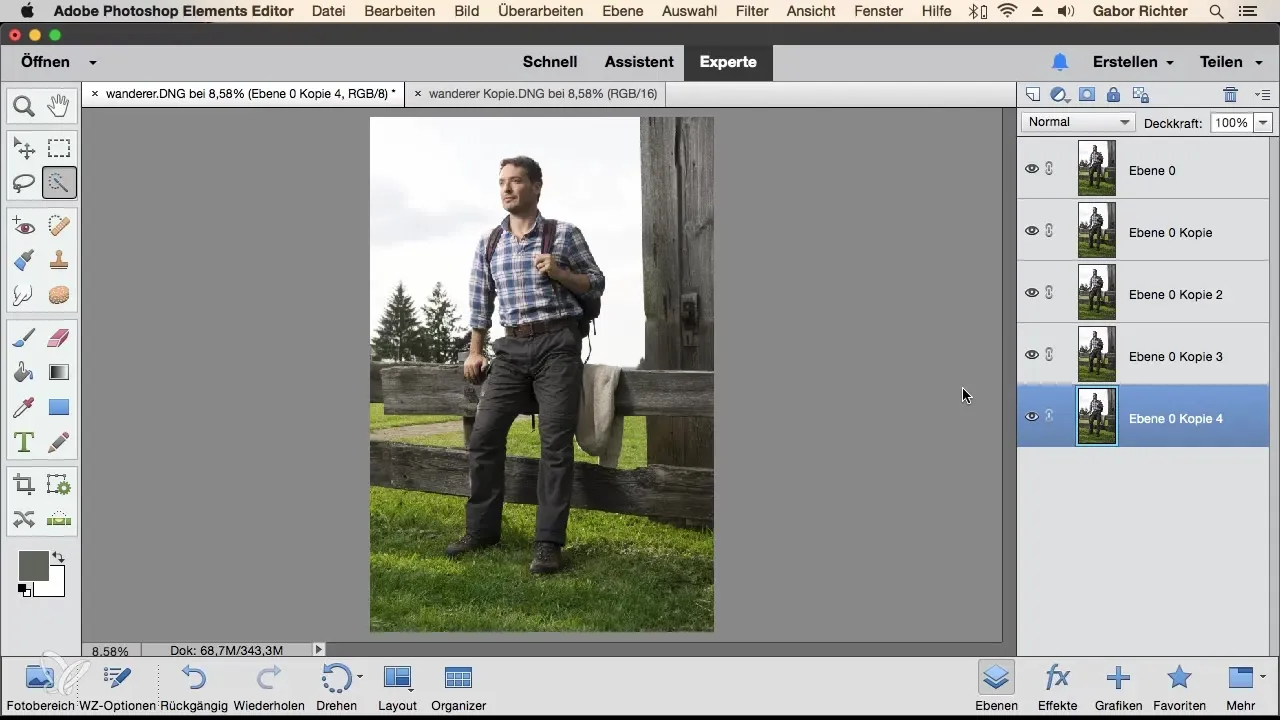
En anden vigtig pointe er tilgængeligheden af funktioner i Photoshop Elements. Med 8 Bit har du adgang til næsten alle filtre og værktøjer i softwaren. Hvis du skifter til 16-Bit kanal, kan nogle filtre og funktioner ikke bruges, fordi de ikke kan arbejde med 16-Bit.
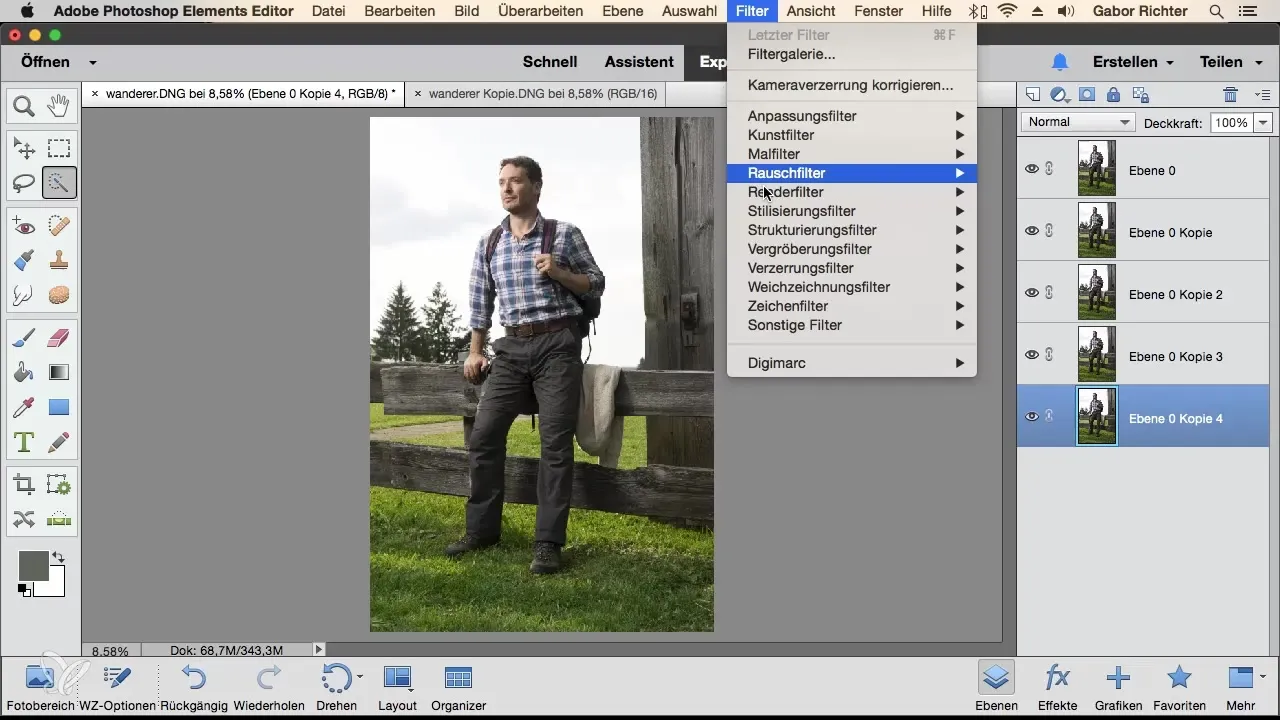
Overvej derfor nøje, hvilken farvedybde der er fornuftig til dit aktuelle projekt. For personlige opgaver og mindre projekter er 8 Bit ofte helt tilstrækkeligt og gør arbejdet i Photoshop mere behageligt. Men hvis du arbejder på et større projekt for en kunde, bør du vælge 16 Bit, hvis muligt.
Resume – 8-Bit vs. 16-Bit RAW i Photoshop Elements: En detaljeret sammenligning
Brugen af 8-Bit eller 16-Bit i Photoshop Elements påvirker både billedkvaliteten og ydelsen af softwaren. Mens 16-Bit tilbyder mere farveinformation, er 8-Bit ofte mere praktisk til daglig redigering uden at begrænse ydelsen.
Ofte stillede spørgsmål
Hvad er den primære forskel mellem 8-Bit og 16-Bit RAW-filer?8-Bit RAW tilbyder en lavere farvedybde med mindre farveinformation, mens 16-Bit RAW muliggør flere nuancer og farver.
Hvorfor skal jeg bruge 8-Bit?8-Bit er mere problemfrit at bruge, har en mindre filstørrelse og tilbyder næsten alle funktioner i Photoshop Elements ved daglig redigering.
Hvornår er 16-Bit fornuftigt?16-Bit er fornuftig for store projekter eller kampagner, hvor høj farvenøjagtighed er nødvendig.
Hvad med filstørrelsen?Filstørrelsen vokser med brugen af 16-Bit, hvilket kan påvirke håndteringen og ydelsen i Photoshop.
Hvilke funktioner er muligvis begrænset i 16-Bit?Nogle filtre og funktioner i Photoshop er ikke kompatible med 16-Bit og derfor muligvis grået ud i denne farvedybde.


